电脑键盘指法练习图讲解
键盘指法练习(高清)
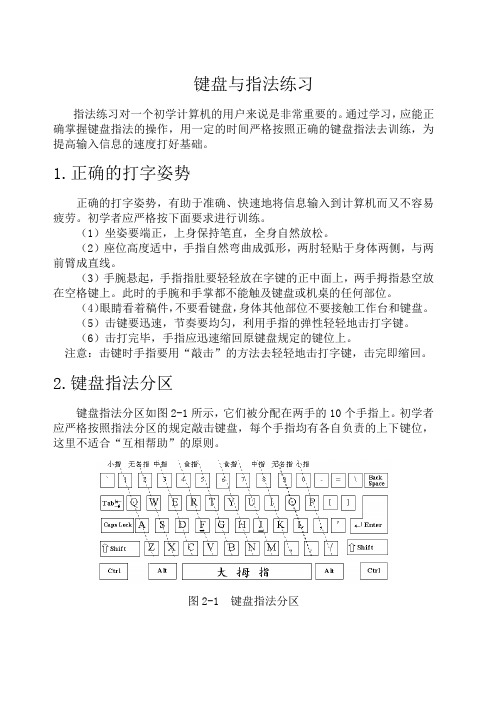
键盘与指法练习指法练习对一个初学计算机的用户来说是非常重要的。
通过学习,应能正确掌握键盘指法的操作,用一定的时间严格按照正确的键盘指法去训练,为提高输入信息的速度打好基础。
1.正确的打字姿势正确的打字姿势,有助于准确、快速地将信息输入到计算机而又不容易疲劳。
初学者应严格按下面要求进行训练。
(1)坐姿要端正,上身保持笔直,全身自然放松。
(2)座位高度适中,手指自然弯曲成弧形,两肘轻贴于身体两侧,与两前臂成直线。
(3)手腕悬起,手指指肚要轻轻放在字键的正中面上,两手拇指悬空放在空格键上。
此时的手腕和手掌都不能触及键盘或机桌的任何部位。
(4)眼睛看着稿件,不要看键盘,身体其他部位不要接触工作台和键盘。
(5)击键要迅速,节奏要均匀,利用手指的弹性轻轻地击打字键。
(6)击打完毕,手指应迅速缩回原键盘规定的键位上。
注意:击键时手指要用“敲击”的方法去轻轻地击打字键,击完即缩回。
2.键盘指法分区键盘指法分区如图2-1所示,它们被分配在两手的10个手指上。
初学者应严格按照指法分区的规定敲击键盘,每个手指均有各自负责的上下键位,这里不适合“互相帮助”的原则。
图2-1 键盘指法分区3.键盘指法分工键盘第三排上的A、S、D、F、J、K、L、;共8个键位为基准键位,如图2-2所示。
其中,在F、J两个键位上均有一个突起的短横条,用左右手的两个食指可触摸这两个键以确定其他手指的键位。
图2-2 基准键位置(1)A、S、D、F、G、H、J、K、L键练习assss dfff ffggg hhhjj jjkkk kkllllgghh hhhjj ggfff s ss k kkaa llddd jjjfff ddhhh aaakk kkkaa glads jakh saggh hsklg ghjgf gfdsa ghjgf gfdsa hgkh lkjh asdfg lkjh gfdsa hjkl;hjkl; lkjh gfdsa hjkl; gfdsa hjkl; gfdsahjkl; f gf hjkl;fjhjfg jhgf fghj fgfghjhj hadfs f ghfj fghj(2)Q、W 、E、R、T、Y、U、I、O、P键练习owpqe wwqqo ppoow ooqqp wwqqo powqp oowqp opwqwowpqe wwqqo ppoow ooqqp wwqqo powqp oowqp opwqwqpqpw wwwqo pppww ppqqp qqwqq ppqqp wqwqp qqppp otyqe wuoqq ppterw oybrq eywqq pothq eodqp efwtw ppooo oooiii iiiuuu uuyy y ytttt rrreee wwqq PPyy uurree ooww rriioo wwo q qppp rruuoo ppyyrr qquu dedr kikt edey ikiu diei deioiep d iei qwert poiuy qwert poiuy qwert poiuy ert pouuy keiq iede eikw deik kied feded jikij ppkij delielie a ile drfr yjyu tftyy qquju edey y jpup(3)V、B、N、M 、Z、X、C键练习zzxxx xxxccc ccbbb bbbnn nnmm mm,,,, ccnnnmmbb mmvvv cccnn xxxnn zzxxnn ccc,,, zzznn dpzsc szekjb fcxeos sxcies h ksxz dwxcis vaxcaizxcvb mnmn zxcvb mnmn zxcvb mnnm zxcvbzxsscx azxzs scsabn czczln mcxn bczxd hczrjbvcxz cvbnm bvcxz cvbn bvcxz cvbnm cvbnm(4)数字键盘指法练习数字键盘位于键盘的最右边,也称小键盘。
键盘操作与指法训练

②手指要保持弯曲.稍微拱起.指尖后的第一关节微成弧形. 分别轻轻地放在键盘中央
上一页 下一页 返回
2.2 键盘操作
③输入时.手抬起.只有要击键时.手指才可伸出击键.击完 键后一定要立即回到基本键位上.不能停留在已击的键上
④击键时要瞬间发力.立即反弹击键的力度要适宜.不要太 重也不要太轻
⑤一个手指击键时.其他手指尽可能不要移动.即使有轻微 的移动.也决不能离开基本键太远。
在键盘输人的基础训练中.除基准键上的8个键要求在击 键后手指仍然放在原位上不动外.在击其他各键后.都强调其 手指必须回归到原基准键上.其目的是使学员多次练习击键和 回归动作.正确、熟练地掌握基准键位与各手指所管辖范围内 其他各键的距离、位置。
1.基准键练习 基准键为:【A】,【S】,【D】,【F】,【J】,【K】,
上一页 下一页 返回
2.3 指法训练方法
3.中指练习 左右手中指负责的键有:【D】,【E】,【C】,【K】,
【I】,【,】 训练要点:把左右手指放在基准键上(左手中指在【D】键
上,右手中指在【K】键上),用左手中指击【D】,【E】, 【C】键.用右手中指击【K】,【I】和【,】键击键时.注意 【D】键与【E】,【C】键及【K】键与【I】,【,】键之间 的角度.并注意击键后手指要返回基准键。 4.无名指练习 左右手无名指负责的键有:【S】,【W】,【X】,【O】, 【L】,【.】。 训练要点:把左右手指放在基准键上(左手无名指在【S】 键上.右手无名指在【L】键上).用左手无名指击【S】, 【W】,【X】键.用右手无名指击【L】,【O】和【.】键击 键时.注意【S】键与【W】,【X】键及【L】键与【O】、 【.】键之间的角度.并注意击键后手指返回基准键无名指的 运用比较难.常常是力量不足.应经常练习.注意击键时手指力 量保持均匀。
键盘指法练习图
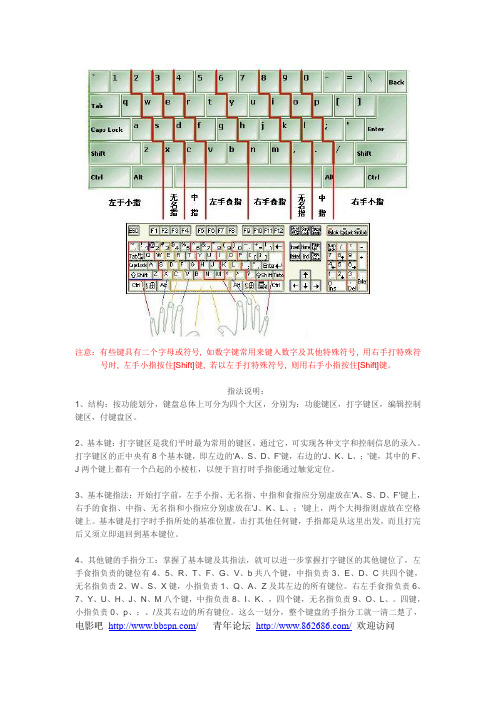
注意:有些键具有二个字母或符号, 如数字键常用来键入数字及其他特殊符号, 用右手打特殊符号时, 左手小指按住[Shift]键, 若以左手打特殊符号, 则用右手小指按住[Shift]键。
指法说明:1、结构:按功能划分,键盘总体上可分为四个大区,分别为:功能键区,打字键区,编辑控制键区,付键盘区。
2、基本键:打字键区是我们平时最为常用的键区,通过它,可实现各种文字和控制信息的录入。
打字键区的正中央有8个基本键,即左边的'A、S、D、F'键,右边的'J、K、L、;'键,其中的F、J两个键上都有一个凸起的小棱杠,以便于盲打时手指能通过触觉定位。
3、基本键指法:开始打字前,左手小指、无名指、中指和食指应分别虚放在'A、S、D、F'键上,右手的食指、中指、无名指和小指应分别虚放在'J、K、L、;'键上,两个大拇指则虚放在空格键上。
基本键是打字时手指所处的基准位置,击打其他任何键,手指都是从这里出发,而且打完后又须立即退回到基本键位。
4、其他键的手指分工:掌握了基本键及其指法,就可以进一步掌握打字键区的其他键位了,左手食指负责的键位有4、5、R、T、F、G、V、b共八个键,中指负责3、E、D、C共四个键,无名指负责2、W、S、X键,小指负责1、Q、A、Z及其左边的所有键位。
右左手食指负责6、7、Y、U、H、J、N、M八个键,中指负责8、I、K、,四个键,无名指负责9、O、L、。
四键,小指负责0、p、;、/及其右边的所有键位。
这么一划分,整个键盘的手指分工就一清二楚了,电影吧/ 青年论坛/欢迎访问击打任何键,只需把手指从基本键位移到相应的键上,正确输入后,再返回基本键位即可。
5、编辑控制键区:了解了打字键区的使用方法,我们再来看一看编辑控制键区,顾名思义,该键区的键是起编辑控制作用的,诸如:文字的插入删除,上下左右移动翻页等。
其中Ctrl键、Alt键和Shift键往往又与别的键结合,用以完成特定的功能,如我们最常用的热启动就是Ctrl+Alt+Del三键同时按下时才起作用的。
电脑键盘指法练习图(详细清晰)汇编
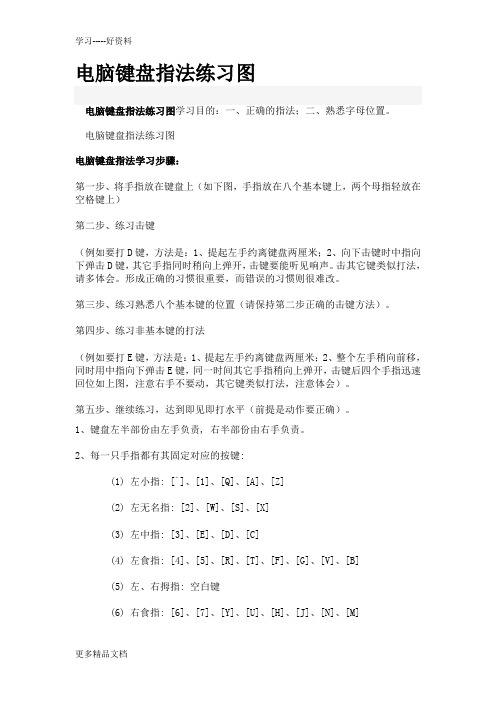
电脑键盘指法练习图电脑键盘指法练习图学习目的:一、正确的指法;二、熟悉字母位置。
电脑键盘指法练习图电脑键盘指法学习步骤:第一步、将手指放在键盘上(如下图,手指放在八个基本键上,两个母指轻放在空格键上)第二步、练习击键(例如要打D键,方法是:1、提起左手约离键盘两厘米;2、向下击键时中指向下弹击D键,其它手指同时稍向上弹开,击键要能听见响声。
击其它键类似打法,请多体会。
形成正确的习惯很重要,而错误的习惯则很难改。
第三步、练习熟悉八个基本键的位置(请保持第二步正确的击键方法)。
第四步、练习非基本键的打法(例如要打E键,方法是:1、提起左手约离键盘两厘米;2、整个左手稍向前移,同时用中指向下弹击E键,同一时间其它手指稍向上弹开,击键后四个手指迅速回位如上图,注意右手不要动,其它键类似打法,注意体会)。
第五步、继续练习,达到即见即打水平(前提是动作要正确)。
1、键盘左半部份由左手负责, 右半部份由右手负责。
2、每一只手指都有其固定对应的按键:(1) 左小指: [`]、[1]、[Q]、[A]、[Z](2) 左无名指: [2]、[W]、[S]、[X](3) 左中指: [3]、[E]、[D]、[C](4) 左食指: [4]、[5]、[R]、[T]、[F]、[G]、[V]、[B](5) 左、右拇指: 空白键(6) 右食指: [6]、[7]、[Y]、[U]、[H]、[J]、[N]、[M](7) 右中指: [8]、[I]、[K]、[,](8) 右无名指: [9]、[O]、[L]、[.](9) 右小指: [0]、[-]、[=]、[P]、([)、(])、[;]、[']、[/]、[\]3、[A][S][D][F][J][K][L][;]八个按键称为“导位键”, 可以帮助您经由触觉取代眼睛, 用来定位您的手或键盘上其他的键, 亦即所有的键都能经由导位键来定位。
4、[Enter]键在键盘的右边, 使用右手小指按键。
5、有些键具有二个字母或符号, 如数字键常用来键入数字及其他特殊符号, 用右手打特殊符号时, 左手小指按住[Shift]键, 若以左手打特殊符号, 则用右手小指按住[Shift]键。
键盘指法练习课件

盲打技巧可以通过练习简单的打字游戏、使用软件辅助、多加练习等方式来提高。
多任务处理技巧
多任务处理是指在同一时间段内 处理多个任务的能力,例如同时 进行文字编辑、网页浏览、聊天
等操作。
掌握多任务处理技巧可以提高工 作效率,减少任务切换的时间和
负责"I", "P"等键位。
基本键位与指法
基本键位
包括字母键、数字键、符号键等 ,是键盘指法的基础。
指法技巧
包括正确的击键姿势、手指的协 调与配合、手指的抬起与落下等 ,可以提高打字速度和准确性。
02
初级指法练习
字母键的练习
01
总结词
基础中的基础,需要反复练习直至形成肌肉记忆。
02 03
详细描述
高级快捷键的练习
总结词
提高工作效率
详细描述
高级快捷键的练习可以帮助练习者掌握常用的快捷键组合,如Ctrl+C、Ctrl+V等,提高工作效率。在练习过程中 ,需要注意快捷键的正确使用方法和适用场景,以及在不同软件中的差异。
04
高级指法练习
盲打技巧
盲打是指在不看键盘的情况下,通过记忆手指位置和击键声音来准确敲击键盘。
THANKS
感谢观看
数字键与符号键的练习
总结词
与字母键类似,但需要单独练习。
详细描述
数字键和符号键的指法与字母键略有不同,需要单独进行练习。数字键主要使用到的是小 指和无名指,而符号键则主要使用到中指和无名指。在练习时,要注意手指的分工和配合 ,提高击键速度和准确性。
练习方法
同样可以采用打字软件或游戏进行练习,如Typing of the Dead等。在练习过程中,要注 意手指的协调性和灵活性,以及正确的击键姿势。
电脑键盘指法练习图(详细清晰)电子教案

电脑键盘指法练习图(详细清晰)电脑键盘指法练习图电脑键盘指法练习图学习目的:一、正确的指法;二、熟悉字母位置。
电脑键盘指法练习图电脑键盘指法学习步骤:第一步、将手指放在键盘上(如下图,手指放在八个基本键上,两个母指轻放在空格键上)第二步、练习击键(例如要打D键,方法是:1、提起左手约离键盘两厘米;2、向下击键时中指向下弹击D键,其它同时稍向上弹开,击键要能听见响声。
击其它键类似打法,请多体会。
形成正确的习惯很重要,而的习惯则很难改。
第三步、练习熟悉八个基本键的位置(请保持第二步正确的击键方法)。
第四步、练习非基本键的打法(例如要打E键,方法是:1、提起左手约离键盘两厘米;2、整个左手稍向前移,同时用中指向下E键,同一时间其它手指稍向上弹开,击键后四个手指迅速回位如上图,注意右手不要动,其它键打法,注意体会)。
第五步、继续练习,达到即见即打水平(前提是动作要正确)。
1、键盘左半部份由左手负责, 右半部份由右手负责。
2、每一只手指都有其固定对应的按键:(1) 左小指: [`]、[1]、[Q]、[A]、[Z](2) 左无名指: [2]、[W]、[S]、[X](3) 左中指: [3]、[E]、[D]、[C](4) 左食指: [4]、[5]、[R]、[T]、[F]、[G]、[V]、[B](5) 左、右拇指: 空白键(6) 右食指: [6]、[7]、[Y]、[U]、[H]、[J]、[N]、[M](7) 右中指: [8]、[I]、[K]、[,](8) 右无名指: [9]、[O]、[L]、[.](9) 右小指: [0]、[-]、[=]、[P]、([)、(])、[;]、[']、[/]、[\]3、[A][S][D][F][J][K][L][;]八个按键称为“导位键”, 可以帮助您经由触觉取代眼睛, 用来定的手或键盘上其他的键, 亦即所有的键都能经由导位键来定位。
4、[Enter]键在键盘的右边, 使用右手小指按键。
键盘的标准指法
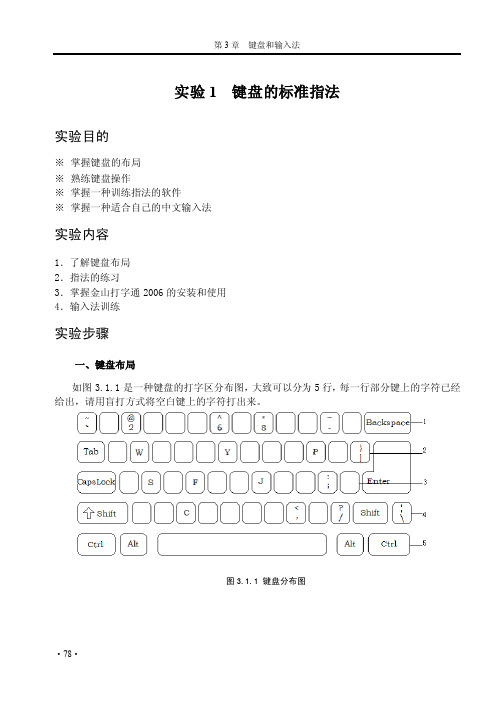
第3章键盘和输入法·78·实验1 键盘的标准指法实验目的※掌握键盘的布局※熟练键盘操作※掌握一种训练指法的软件※掌握一种适合自己的中文输入法实验内容1.了解键盘布局2.指法的练习3.掌握金山打字通2006的安装和使用4.输入法训练实验步骤一、键盘布局如图3.1.1是一种键盘的打字区分布图,大致可以分为5行,每一行部分键上的字符已经给出,请用盲打方式将空白键上的字符打出来。
图3.1.1 键盘分布图仔细的观察自己所使用的键盘,牢记每个字符键的分布。
然后在不看键盘的情况下把空白键上的字符打出来,不管对或是错都要坚持打下去,直到把所有的空白键填满,最后对照现实的键盘,反复操作,这样对提高打字速度和精确度很必要。
二、指法训练在桌面建一个文本文件,请用英文输入法打出下面给出的字符:①FALK FALK ASAL ASAL SASL SASL FALL FAL AFLL AFLL FLAL FLAL ALFLALFL LADS LADS LADSLADS LADS SDLA SDLA ALSLDK ALSLDK LADKSLKDALDF LADKSLKDALDF HGDKALKD DKJDASL SAKDDDADSADA SADA LDDK LDDK FKKALS FKKALS DDFJGH DDFJGH HBJEKE HBJEKE SLSALDJFK SLSALDJFK②laas sad dad sad dad sad dad sads sads ad da dada ask alas ask alas ask alas asdfh hjkl; lkjh gfdsa asdfg hjkl; lkjh; lkjh ldfaddak; shlkha dadlhjk; hjggkla;ddkkll提示:对于①,要注意切换为大写字母输入。
对于②,要注意切换为小写字母输入。
三、掌握一种适合于自己的指法训练软件1.金山打字通2006的安装。
键盘指法练习

指法练习按照标准指法,看着键盘按照从A到Z的顺序打26个字母,最多七天你就可以学会盲打了。
所谓标准指法就是把你的双手依照下图的位置放在键盘上,即让你的左手食指放在字母F上(F键上有一个小突起,我们通常称之为盲打坐标),右手食指放在字母J上(J 键也有一个盲打坐标)然后将四指并列对齐分别放在相邻的键钮上。
左小手指--QAZ 右小手指--P;/左无名指--WSX右无名指--OL.左中指--EDC右中指--IK,左食指--RFV TGB右食指--YHN UJM大姆指--空格键每天睡觉前看着自己的手指,想一想每个手指都管哪几个键,想不起来就看看键盘。
小孩子坚持7天,老年人坚持15天就OK了。
通常情况下,键盘上使用率较高的其它几个键钮还包括:回车确认(enter)键、空格键、删除键(键盘右上角上的那个back space键)以及双击键(shift)。
空格键(也称空格棒)是你打字过程中使用频率最高的一个功能键,可以用两手的大拇指随你去敲(大部分人喜欢用右手大拇指,这个不限);回车(确认)键是使用率第二的功能键,由右手小指去打;删除键是在你打字过程中使用频度第三的功能键,通常用于打字错误的修正(删除),也由右手的小指去敲。
所谓双击键(shift)就是当一个键钮上有两个字符时的辅助选择键,像标注在数字1上的!,就是在你用右手小指压下(shift)键之后,用左手小指敲击数字1 而打出来的。
其它的一些像什么@ 、:——等等等等道理相同,你自己一看就明白了。
需要说明的是,由于需要双击选择的键钮在数字键上左右都有分布,所以这个双击键在键盘下面的布局也是左右各放一个,以利于你双手配合好把它打出来。
当你熟悉了这些标准指法以后,剩下的就是按照练习了。
也就是说,你可以按照英文26个字母的顺序看着键盘依次用标准指法去打它们,以一天练习四个字母计算,最多7天你的盲打就基本练习成功了。
在打字的练习过程中,你可以在你的电脑上新建一个文档然后在里面反复练习,其间不要刻意练习快,人的手指头是很聪明的,当你练过一段时间以后,它是会自己去找它所应该去打的那个键钮的,当你真正熟练以后,快只不过是一个顺理成章的事情,正所谓“功到自然成”。
电脑键盘指法练习图

电脑键盘指法练习图电脑键盘指法练习图学习目的:一、正确的指法;二、熟悉字母位置。
电脑键盘指法练习图电脑键盘指法学习步骤:第一步、将手指放在键盘上(如下图,手指放在八个基本键上,两个母指轻放在空格键上)第二步、练习击键(例如要打D键,方法是:1、提起左手约离键盘两厘米;2、向下击键时中指向下弹击D键,其它手指同时稍向上弹开,击键要能听见响声。
击其它键类似打法,请多体会。
形成正确的习惯很重要,而错误的习惯则很难改。
第三步、练习熟悉八个基本键的位置(请保持第二步正确的击键方法)。
第四步、练习非基本键的打法(例如要打E键,方法是:1、提起左手约离键盘两厘米;2、整个左手稍向前移,同时用中指向下弹击E键,同一时间其它手指稍向上弹开,击键后四个手指迅速回位如上图,注意右手不要动,其它键类似打法,注意体会)。
第五步、继续练习,达到即见即打水平(前提是动作要正确)。
1、键盘左半部份由左手负责, 右半部份由右手负责。
2、每一只手指都有其固定对应的按键:(1) 左小指: [`]、[1]、[Q]、[A]、[Z](2) 左无名指: [2]、[W]、[S]、[X](3) 左中指: [3]、[E]、[D]、[C](4) 左食指: [4]、[5]、[R]、[T]、[F]、[G]、[V]、[B](5) 左、右拇指: 空白键(6) 右食指: [6]、[7]、[Y]、[U]、[H]、[J]、[N]、[M](7) 右中指: [8]、[I]、[K]、[,](8) 右无名指: [9]、[O]、[L]、[.](9) 右小指: [0]、[-]、[=]、[P]、([)、(])、[;]、[']、[/]、[\]3、[A][S][D][F][J][K][L][;]八个按键称为“导位键”, 可以帮助您经由触觉取代眼睛, 用来定位您的手或键盘上其他的键, 亦即所有的键都能经由导位键来定位。
4、[Enter]键在键盘的右边, 使用右手小指按键。
5、有些键具有二个字母或符号, 如数字键常用来键入数字及其他特殊符号, 用右手打特殊符号时, 左手小指按住[Shift]键, 若以左手打特殊符号, 则用右手小指按住[Shift]键。
电脑键盘指法的正确练习步骤
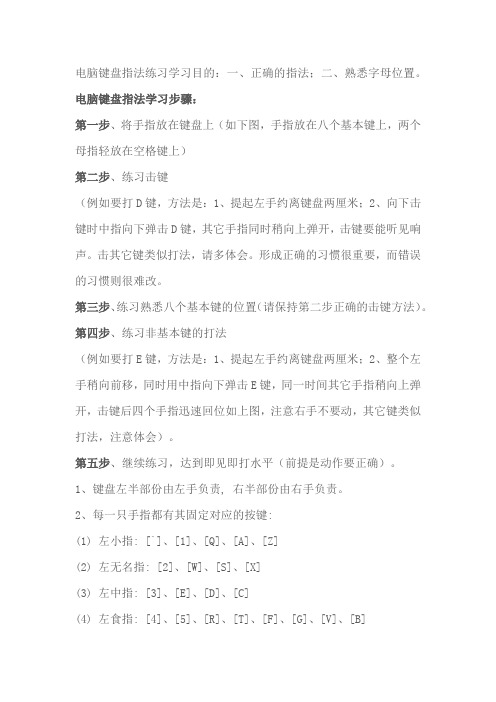
电脑键盘指法练习学习目的:一、正确的指法;二、熟悉字母位置。
电脑键盘指法学习步骤:第一步、将手指放在键盘上(如下图,手指放在八个基本键上,两个母指轻放在空格键上)第二步、练习击键(例如要打D键,方法是:1、提起左手约离键盘两厘米;2、向下击键时中指向下弹击D键,其它手指同时稍向上弹开,击键要能听见响声。
击其它键类似打法,请多体会。
形成正确的习惯很重要,而错误的习惯则很难改。
第三步、练习熟悉八个基本键的位置(请保持第二步正确的击键方法)。
第四步、练习非基本键的打法(例如要打E键,方法是:1、提起左手约离键盘两厘米;2、整个左手稍向前移,同时用中指向下弹击E键,同一时间其它手指稍向上弹开,击键后四个手指迅速回位如上图,注意右手不要动,其它键类似打法,注意体会)。
第五步、继续练习,达到即见即打水平(前提是动作要正确)。
1、键盘左半部份由左手负责, 右半部份由右手负责。
2、每一只手指都有其固定对应的按键:(1) 左小指: [`]、[1]、[Q]、[A]、[Z](2) 左无名指: [2]、[W]、[S]、[X](3) 左中指: [3]、[E]、[D]、[C](4) 左食指: [4]、[5]、[R]、[T]、[F]、[G]、[V]、[B](5) 左、右拇指: 空白键(6) 右食指: [6]、[7]、[Y]、[U]、[H]、[J]、[N]、[M](7) 右中指: [8]、[I]、[K]、[,](8) 右无名指: [9]、[O]、[L]、[.](9) 右小指: [0]、[-]、[=]、[P]、([)、(])、[;]、[']、[/]、[/] 3、[A][S][D][F][J][K][L][;]八个按键称为“导位键”, 可以帮助您经由触觉取代眼睛, 用来定位您的手或键盘上其他的键, 亦即所有的键都能经由导位键来定位。
4、[Enter]键在键盘的右边, 使用右手小指按键。
5、有些键具有二个字母或符号, 如数字键常用来键入数字及其他特殊符号, 用右手打特殊符号时, 左手小指按住[Shift]键, 若以左手打特殊符号, 则用右手小指按住[Shift]键。
电脑键盘指法练习
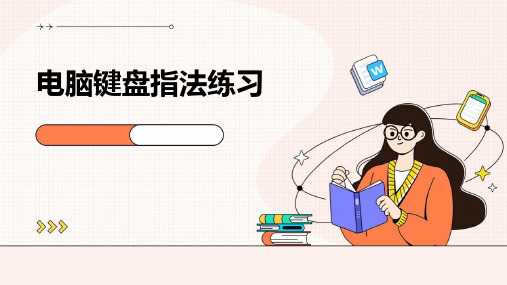
在练习组合键时,需要注意手指的协 调性和准确性,避免因操作不当导致 误操作或效率低下。
练习方法
在练习过程中,可以逐步提高速度和 难度,从简单的组合键开始,逐渐增 加难度,通过反复练习加深记忆。
快捷键练习
快捷键练习
掌握常用软件和操作系统的快捷 键,可以大大提高工作效率,例 如Ctrl+S保存文件、Ctrl+C复制、
算等应用中的效率。
03
学习并掌握数字键区的 特殊符号输入方法,如 货币符号、百分号等。
05
通过练习输入长数字串,
•·
02
如电话号码、身份证号
04
等,提高数字键区的熟
悉度。
03 进阶指法练习
组合键练习
组合键练习
注意事项
通过练习组合键,可以提高打字速度 和效率,例如Ctrl+C、Ctrl+V等常用 复制粘贴组合键。
Ctrl+X剪切等。
练习方法
通过阅读快捷键手册或在线查找, 了解常用快捷键及其功能,然后通 过实际操作加深记忆。
注意事项
在快捷键练习中,需要注意不同软 件和操作系统的快捷键可能存在差 异,需要分别记忆。
特殊符号键练习
特殊符号键练习
在打字过程中,经常会需要输入 特殊符号,如@、#、$等,掌握 这些符号的输入方法可以提高打
通过输入中文长篇文章,全面提升中文打字技能, 加强对键盘的熟悉度。
其他语言输入练习
学习并掌握其他输入法
01
根据需要学习的语言,学习相应的输入法,如法语、德语、日
语等。
常用词汇和短语的输入练习
02
针对不同语言的常用词汇和短语进行反复练习,提高输入速度。
多语言混合输入练习
电脑键盘指法练习图(详细清晰)
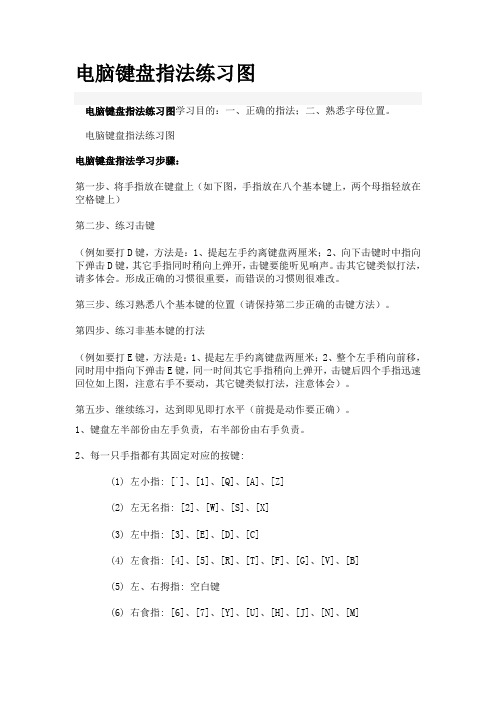
电脑键盘指法练习图电脑键盘指法练习图学习目的:一、正确的指法;二、熟悉字母位置。
电脑键盘指法练习图电脑键盘指法学习步骤:第一步、将手指放在键盘上(如下图,手指放在八个基本键上,两个母指轻放在空格键上)第二步、练习击键(例如要打D键,方法是:1、提起左手约离键盘两厘米;2、向下击键时中指向下弹击D键,其它手指同时稍向上弹开,击键要能听见响声。
击其它键类似打法,请多体会。
形成正确的习惯很重要,而错误的习惯则很难改。
第三步、练习熟悉八个基本键的位置(请保持第二步正确的击键方法)。
第四步、练习非基本键的打法(例如要打E键,方法是:1、提起左手约离键盘两厘米;2、整个左手稍向前移,同时用中指向下弹击E键,同一时间其它手指稍向上弹开,击键后四个手指迅速回位如上图,注意右手不要动,其它键类似打法,注意体会)。
第五步、继续练习,达到即见即打水平(前提是动作要正确)。
1、键盘左半部份由左手负责, 右半部份由右手负责。
2、每一只手指都有其固定对应的按键:(1) 左小指: [`]、[1]、[Q]、[A]、[Z](2) 左无名指: [2]、[W]、[S]、[X](3) 左中指: [3]、[E]、[D]、[C](4) 左食指: [4]、[5]、[R]、[T]、[F]、[G]、[V]、[B](5) 左、右拇指: 空白键(6) 右食指: [6]、[7]、[Y]、[U]、[H]、[J]、[N]、[M](7) 右中指: [8]、[I]、[K]、[,](8) 右无名指: [9]、[O]、[L]、[.](9) 右小指: [0]、[-]、[=]、[P]、([)、(])、[;]、[']、[/]、[\]3、[A][S][D][F][J][K][L][;]八个按键称为“导位键”, 可以帮助您经由触觉取代眼睛, 用来定位您的手或键盘上其他的键, 亦即所有的键都能经由导位键来定位。
4、[Enter]键在键盘的右边, 使用右手小指按键。
5、有些键具有二个字母或符号, 如数字键常用来键入数字及其他特殊符号, 用右手打特殊符号时, 左手小指按住[Shift]键, 若以左手打特殊符号, 则用右手小指按住[Shift]键。
键盘指法图
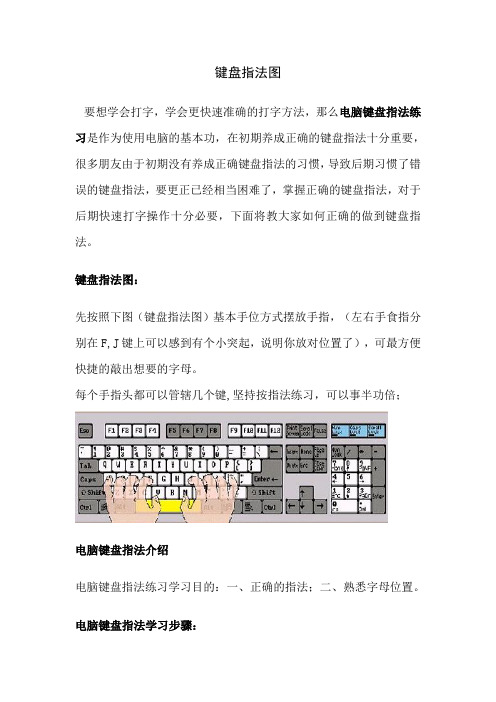
键盘指法图要想学会打字,学会更快速准确的打字方法,那么电脑键盘指法练习是作为使用电脑的基本功,在初期养成正确的键盘指法十分重要,很多朋友由于初期没有养成正确键盘指法的习惯,导致后期习惯了错误的键盘指法,要更正已经相当困难了,掌握正确的键盘指法,对于后期快速打字操作十分必要,下面将教大家如何正确的做到键盘指法。
键盘指法图:先按照下图(键盘指法图)基本手位方式摆放手指,(左右手食指分别在F,J键上可以感到有个小突起,说明你放对位置了),可最方便快捷的敲出想要的字母。
每个手指头都可以管辖几个键,坚持按指法练习,可以事半功倍;电脑键盘指法介绍电脑键盘指法练习学习目的:一、正确的指法;二、熟悉字母位置。
电脑键盘指法学习步骤:1.第一步、将手指放在键盘上(如下图,手指放在八个基本键上,两个母指轻放在空格键上)2.第二步、练习击键(例如要打D键,方法是:1、提起左手约离键盘两厘米;2、向下击键时中指向下弹击D键,其它手指同时稍向上弹开,击键要能听见响声。
击其它键类似打法,请多体会。
形成正确的习惯很重要,而错误的习惯则很难改。
)3.第三步、练习熟悉八个基本键的位置(请保持第二步正确的击键方法)。
4.第四步、练习非基本键的打法(例如要打E键,方法是:1、提起左手约离键盘两厘米;2、整个左手稍向前移,同时用中指向下弹击E键,同一时间其它手指稍向上弹开,击键后四个手指迅速回位如上图,注意右手不要动,其它键类似打法,注意体会)。
5.第五步、继续练习,达到即见即打水平(前提是动作要正确)。
1、键盘左半部份由左手负责, 右半部份由右手负责。
2、每一只手指都有其固定对应的按键:(1) 左小指: [`]、[1]、[Q]、[A]、[Z](2) 左无名指: [2]、[W]、[S]、[X](3) 左中指: [3]、[E]、[D]、[C](4) 左食指: [4]、[5]、[R]、[T]、[F]、[G]、[V]、[B](5) 左、右拇指: 空白键(6) 右食指: [6]、[7]、[Y]、[U]、[H]、[J]、[N]、[M](7) 右中指: [8]、[I]、[K]、[,]6.(8) 右无名指: [9]、[O]、[L]、[.]7.(9) 右小指: [0]、[-]、[=]、[P]、([)、(])、[;]、[']、[/]、[\]8.3、[A][S][D][F][J][K][L][;]八个按键称为“导位键”, 可以帮助您经由触觉取代眼睛, 用来定位您的手或键盘上其他的键,亦即所有的键都能经由导位键来定位。
键盘操作与指法训练

【,】。 ③无名指规定所打的字符键有:【9】、【O】、【L】和
【.】。 ④小指规定所打的字符键有:【0】、【P】、【;】、
【/】、右【Shift】键和这些键右边的字符键及控制键。
上一页 下一页 返回
2.2 键盘操作
2.空格键的击法 右手从基准键上迅速垂直上抬1~2 cm.大拇指横着向下
一击并立即回归.每击一次输人一个空格。 3.换行键的击法 需要换行时.抬起右手小指击一次回车换行【Enter】键.
击后右手立即退回到原基准键位.在手回归过程中小指弯曲. 以免把【;】号带入。
上一页 返回
2.3 指法训练方法
【F12】,以及【Esc】键和三个专用键。12个功能键一般 用来作为软件操作的常用命令.是在设计软件时自行定义的. 不同的软件功能键的用途可以是不相同的【Esc】键又称脱 离键.在一些软件中按此键表明取消所选操作或退出当前软件 的执行环境
2.主键盘区 主键盘区位于键盘中央偏左的大片区域.各键位功能如下
上一页 返回
2.2 键盘操作
键盘是计算机重要的输人设备之一系统命令的输人、各
种程序参数的输人、各种文字的录人等均需要键盘来完成。
因此.学习键盘的正确操作方式是必要的。
2. 2. 1正确的打字姿势
在学习打字之前.应先了解正确的打字姿势.清楚键盘的布局. 熟悉各个手指的分工.掌握这些内容后.再学习打字的手法及 控制要领.并深人学习一些打字技巧在打字时应保持一种正确 的操作姿势.以提高打字的速度.降低疲劳程度.对于青少年这 一点显得更加重要。
下一页 返回
2.3 指法训练方法
训练要点:练习F,G,H,J键时把左右手放在基准键上(左
五笔指法图

五笔指法图:五笔打字指法图解
1. 打字键的左半部份由左手负责, 右手负责右半部份。
2. 每一只手指都有其固定对应的按键:
(1) 左小指: [`]、[1]、[Q]、[A]、[Z]
(2) 左无名指: [2]、[W]、[S]、[X]
(3) 左中指: [3]、[E]、[D]、[C]
(4) 左食指: [4]、[5]、[R]、[T]、[F]、[G]、[V]、[B]
(5) 左、右拇指: 空白键
(6) 右食指: [6]、[7]、[Y]、[U]、[H]、[J]、[N]、[M]
(7) 右中指: [8]、[I]、[K]、[,]
(8) 右无名指: [9]、[O]、[L]、[.]
(9) 右小指: [0]、[-]、[=]、[P]、([)、(])、[;]、[']、
[/]、[\]
3. [A]、[S]、[D]、[F]、[J]、[K]、[L]、[;] 等八个按键称为 " 导位键", 是手指的本垒板, 可以帮助您经由触觉取代眼睛, 用来定位您的手或键盘上其他的键, 亦即所有的键都能经由导位键来定位。
相关指法图片:
4. Enter 键在键盘的右边, 使用右手小指按键。
5. 有些键具有二种字元, 在这些键上可以看到两种符号, 如数字键常用来键入数字及其他特殊符号, 用右手打特殊符号时, 左手小指按住 Shift 键, 若以左手打特殊符号, 则用右手小指按住 Shift 键。
依据正确的操作指法, 只要勤加练习, 您将很快的成为一位打字高手。
26字母键盘指法训练

26字母键盘指法训练一、认识键盘首先大家要了解键盘,一般来说,键盘上可分为四个区域,分别为:功能键区、主键盘区、控制键区、数字键区,以及状态指示区。
具体请看下图便一目了然。
二、打字指法1、练习打字,开始一定要养成良好的指法习惯,否则后患无穷,拿出你的双手,再找到主键盘区的字母第二行。
“ASDF”分别对应着左手的小拇指、无名指、中指、食指;“JKL:”分别对应着右手的食指、中指、无名指、小拇指。
2、每个手指除了指定的那几个键之外,还要分工其他的键,我们称之为范围键,通过下图观察:左右两侧的紫色区域,由小拇指负责;左右两边的红色区域,由无名指负责;左右两边的灰色区域,由中指负责;中间的绿色区域,由食指负责;空格键由大拇指负责。
三、键盘速记法当你学会正确的把手指放在键盘的时候,下一步要做的就是,如何熟练的牢记26个英文字母,在键盘上的位置,下面这套键盘速记法交给你。
1、键盘上的第一排字母:Q、W、E、R、T;Y、U、I、O、P;可以速记为:七碗鹅肉汤,已无一藕片。
2、键盘上的第二排字母:A、S、D、F、G、H、J、K、L;可以速记为:爱上对方过后就哭了。
3、键盘上的第三排字母:Z、X、C、V、B、N、M;可以速记为:自行车未帮你买。
通过这样编排后,每一句话都是符合逻辑的,也有完整意思的,便于我们速记。
四、练习打字1、掌握打字指法和键盘速记口诀,接下来试着练习打字,借助一些专业的打字练习软件,从英文开始练习,尽量做到眼不看键盘。
2、打字练习时,手指慢慢摸索按键的位置,一次敲不中就多敲几次,让手指头形成肌肉记忆,计划一天练习4个字母,最多7天你的盲打就基本练习成功了。
五、坚持。
- 1、下载文档前请自行甄别文档内容的完整性,平台不提供额外的编辑、内容补充、找答案等附加服务。
- 2、"仅部分预览"的文档,不可在线预览部分如存在完整性等问题,可反馈申请退款(可完整预览的文档不适用该条件!)。
- 3、如文档侵犯您的权益,请联系客服反馈,我们会尽快为您处理(人工客服工作时间:9:00-18:30)。
电脑键盘指法练习图电脑键盘指法练习图学习目的:一、正确的指法;二、熟悉字母位置。
电脑键盘指法练习图电脑键盘指法学习步骤:第一步、将手指放在键盘上(如下图,手指放在八个基本键上,两个母指轻放在空格键上)第二步、练习击键(例如要打D键,方法是:1、提起左手约离键盘两厘米;2、向下击键时中指向下弹击D键,其它手指同时稍向上弹开,击键要能听见响声。
击其它键类似打法,请多体会。
形成正确的习惯很重要,而错误的习惯则很难改。
第三步、练习熟悉八个基本键的位置(请保持第二步正确的击键方法)。
第四步、练习非基本键的打法(例如要打E键,方法是:1、提起左手约离键盘两厘米;2、整个左手稍向前移,同时用中指向下弹击E键,同一时间其它手指稍向上弹开,击键后四个手指迅速回位如上图,注意右手不要动,其它键类似打法,注意体会)。
第五步、继续练习,达到即见即打水平(前提是动作要正确)。
1、键盘左半部份由左手负责, 右半部份由右手负责。
2、每一只手指都有其固定对应的按键:(1) 左小指: [`]、[1]、[Q]、[A]、[Z](2) 左无名指: [2]、[W]、[S]、[X](3) 左中指: [3]、[E]、[D]、[C](4) 左食指: [4]、[5]、[R]、[T]、[F]、[G]、[V]、[B](5) 左、右拇指: 空白键(6) 右食指: [6]、[7]、[Y]、[U]、[H]、[J]、[N]、[M](7) 右中指: [8]、[I]、[K]、[,](8) 右无名指: [9]、[O]、[L]、[.](9) 右小指: [0]、[-]、[=]、[P]、([)、(])、[;]、[']、[/]、[\]3、[A][S][D][F][J][K][L][;]八个按键称为“导位键”, 可以帮助您经由触觉取代眼睛, 用来定位您的手或键盘上其他的键, 亦即所有的键都能经由导位键来定位。
4、[Enter]键在键盘的右边, 使用右手小指按键。
5、有些键具有二个字母或符号, 如数字键常用来键入数字及其他特殊符号, 用右手打特殊符号时, 左手小指按住[Shift]键, 若以左手打特殊符号, 则用右手小指按住[Shift]键。
总结:字母练习所需时间约两天(每天六小时),一定要保证达到即见即打水平。
电脑键盘指法练习图1、2电脑键盘指法练习图1电脑键盘指法练习图2小键盘的基准键位是“ 4, 5,6”,分别由右手的食指、中指和无名指负责。
在基准键位基础上,小键盘左侧自上而下的“7, 4,l”三键由食指负责;同理中指负责“8, 5,2”;无名指负责“9,6,3”和“.”;右侧的“一、十、↙”由小指负责;大拇指负责“O”。
小键盘指法分布图见1。
图3小键盘指法图指法是指双手在计算机标准键盘上的手指分工。
指法正确与否、击键频率快慢与否都直接影响着打字速度,因此,有必要强调指法训练要求。
据统计双文速记以词为单位进行输入平均每个汉字不足1.25键,如果击键频率按300键计算,每分钟可输入汉字240个,完全可以满足与汉语语言同步的速记(速录)要求和高级速记师(速录师)的考核标准。
1.坐姿打字开始前一定要端正坐姿,如果姿势不正确,不但会影响打字速度,还容易导致身体疲劳,时间长了还会对身体造成伤害。
坐姿要求是:①两脚平放,腰部挺直,两臂自然下垂,两肘贴于腋边。
②身体可略倾斜,离键盘的距离约为20-30厘米。
③打字教材或文稿放在键盘的左边,或用专用夹固定在显示器旁边。
④打字时眼观文稿,身体不要跟着倾斜。
⑤注意休息,速记工作者的训练和工作中要注意休息,防止因过度疲劳导致对身体和眼睛的伤害。
2.键盘分区标准键盘主要包括五个区域:功能键区:不同的操作系统或软件具有不同的功能。
主键盘区:数字输入、文字输入以及常用的标点符号和控制键。
编辑键区:主要用做光标控制、文本编辑功能。
辅助键区(或称数字小键盘):专用数字输入或作为编辑键使用,可切换。
状态指示区:包括大小写状态、数字键盘区状态等。
3.基本键位基本键位:A S D F(左手)J K L ;(右手)为基本键。
在输入时,手指必须置于基本键位上面。
在输入其它键位后必须重新放回基本键上面,再开始新的输入。
注:手指要自然弯曲,轻放在基本键位上面,大姆指置于空格键上,两臂轻轻抬起,不要使手掌接触到键盘托架或桌面(会影响输入速度)。
4.手指分工每个手指除了指定的基本键外,还分工有其它的字键,称为它的范围键.其中黄色的键位由小手指负责,红色的键位由无名指负责,蓝色由中指负责,绿色键位由食指负责,紫色空格键由大拇指负责。
指法练习技巧:左右手指放在基本键上;击完它键迅速返回原位;食指击键注意键位角度;小指击键力量保持均匀;数字键采用跳跃式击键.5.指法练习初学打字,掌握适当的练习方法,对于提高自己的打字速度,成为一名速记高手是非常必要的,一定把手指按照分工放在正确的键位上,有意识地慢慢记忆键盘字符的位置,体会不同键位上字键被敲击时手指的感觉,逐步养成不看键盘输入的习惯。
指法的训练可以采取2个步骤来实施。
第一个步骤:采用一般的指法训练软件(金山打字或快打一族)练习盲打,使盲打字母的击键频率达到300键每分钟。
第二个步骤:按双文速记拉丁中文的方式进行看打或听打(录音)练习,要求击键准确,击键频率在350键次左右每分钟。
进行打字练习时必须集中精力,充沛做到手、脑、眼协调一致,尽量避免边看原稿边看键盘,这样容易分散记忆力,初级阶段的练习即使速度很慢,也一定要保证输入的准确。
速记员指法训练要领:正确指法键盘记忆集中精力准确输入刻苦训练电脑键盘快捷键大全电脑键盘快捷键大全单独按Windows:显示或隐藏“开始”功能表Windows+BREAK:显示“系统属性”对话框Windows+D:显示桌面Windows+M:最小化所有窗口Windows+Shift+M:还原最小化的窗口Windows+E:开启“资源管理器”Windows+F:查找文件或文件夹Windows+CTRL+F:查找电脑Windows+F1:显示Windows“帮助”Windows+R:开启“运行”对话框Windows+U:开启“公用程序管理器”Windows+L:切换使用者(WindowsXP新功能)Ctrl快捷键Ctrl+S保存Ctrl+W关闭程序Ctrl+N新建Ctrl+O打开Ctrl+Z撤销Ctrl+F查找Ctrl+X剪切Ctrl+C复制Ctrl+V粘贴Ctrl+A全选Ctrl+[缩小文字Ctrl+]放大文字Ctrl+B粗体Ctrl+I斜体Ctrl+U下划线Ctrl+Shift输入法切换Ctrl+空格中英文切换Ctrl+回车QQ号中发送信息Ctrl+Home光标快速移到文件头Ctrl+End光标快速移到文件尾Ctrl+Esc显示开始菜单Ctrl+Shift+<快速缩小文字Ctrl+Shift+>快速放大文字Ctrl+F5在IE中强行刷新Ctrl+拖动文件复制文件Ctrl+Backspace启动\关闭输入法拖动文件时按住Ctrl+Shift创建快捷方式Alt快捷键Alt+F4关闭当前程序Alt+空格+C关闭窗口Alt+空格+N最小化当前窗口Alt+空格+R恢复最小化窗口Alt+空格+X最大化当前窗口Alt+空格+M移动窗口Alt+空格+S改变窗口大小Alt+Tab两个程序交换Alt+255QQ号中输入无名人Alt+F打开文件菜单Alt+V打开视图菜单Alt+E打开编辑菜单Alt+I打开插入菜单Alt+O打开格式菜单Alt+T打开工具菜单Alt+A打开表格菜单Alt+W打开窗口菜单Alt+H打开帮助菜单Alt+回车查看文件属性Alt+双击文件查看文件属性Alt+X关闭C语言Shift快捷键Shift+空格半\全角切换Shift+右击右菜单打开方式Shift+F10选中文件的右菜单Shift+多级文件全部关闭Shift+Del直接删除文件Shift+^处在中文标点符号半角在智能ABC中省曰号Shift+\处在中文标点符号半角在智能ABC中顿号常规键盘快捷键 Ctrl+C复制。
Ctrl+X剪切。
Ctrl+V粘贴。
Ctrl+Z撤消。
DELETE 删除。
Shift+Delete永久删除所选项,而不将它放到“回收站”中。
拖动某一项时按CTR L复制所选项。
拖动某一项时按CTRL+SHIFT创建所选项目的快捷键。
F2重新命名所选项目。
CTRL+向右键将插入点移动到下一个单词的起始处。
CTRL+向左键将插入点移动到前一个单词的起始处。
CTRL+向下键将插入点移动到下一段落的起始处。
CTRL+向上键将插入点移动到前一段落的起始处。
CTRL+SHIFT+任何箭头键突出显示一块文本。
SHIFT+任何箭头键在窗口或桌面上选择多项,或者选中文档中的文本。
Ctrl+A选中全部内容。
F3搜索文件或文件夹。
Alt+Enter查看所选项目的属性。
Alt+F4关闭当前项目或者退出当前程序。
ALT+Enter显示所选对象的属性。
Alt+空格键为当前窗口打开快捷菜单。
Ctrl+F4在允许同时打开多个文档的程序中关闭当前文档。
Alt+Tab在打开的项目之间切换。
Alt+Esc以项目打开的顺序循环切换。
F6在窗口或桌面上循环切换屏幕元素。
F4显示“我的电脑”和“Windows资源管理器”中的“地址”栏列表。
Shift+F10显示所选项的快捷菜单。
Alt+空格键显示当前窗口的“系统”菜单。
Ctrl+ Esc显示“开始”菜单。
ALT+菜单名中带下划线的字母显示相应的菜单。
在打开的菜单上显示的命令名称中带有下划线的字母执行相应的命令。
F10激活当前程序中的菜单条。
右箭头键打开右边的下一菜单或者打开子菜单。
左箭头键打开左边的下一菜单或者关闭子菜单。
F5刷新当前窗口。
BackSpace在“我的电脑”或“Windows资源管理器”中查看上一层文件夹。
Esc取消当前任务。
将光盘插入到CD-ROM驱动器时按SHIFT键阻止光盘自动播放。
对话框快捷键Ctrl+Tab在选项卡之间向前移动。
Ctrl+Shift+Tab在选项卡之间向后移动。
Tab在选项之间向前移动。
Shift+Tab在选项之间向后移动。
ALT+带下划线的字母执行相应的命令或选中相应的选项。
Enter执行活选项动或按钮所对应的命令。
空格键如果活选项动是复选框,则选中或清除该复选框。
箭头键活选项动是一组选项按钮时,请选中某个按钮。
F1显示帮助。
F4显示当前列表中的项目。
BackSpace如果在“另存为”或“打开”对话框中选中了某个文件夹,则打开上一级文件夹。
自然键盘快捷键在“Microsoft自然键盘”或包含Windows徽标键()和“应用程序”键()的其他兼容键盘中,您可以使用以下快捷键。
